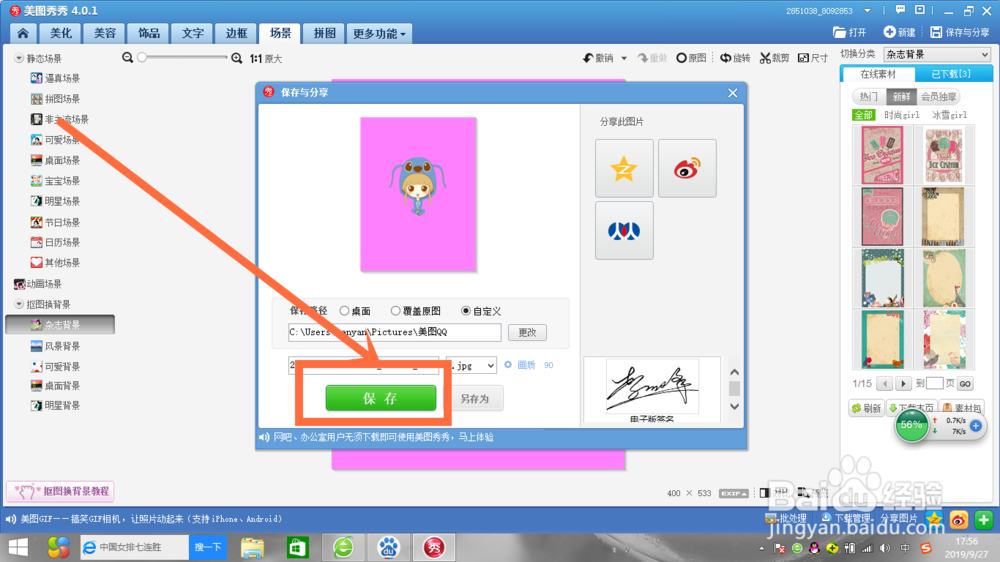用美图秀秀怎么换背景颜色
1、打开电脑,点击下美图秀秀进入。如下图所示

2、进入美图秀秀界面后,点击下场景进入。如下图所示

3、进入场景页面后,点击下打开一张照片。如下图所示
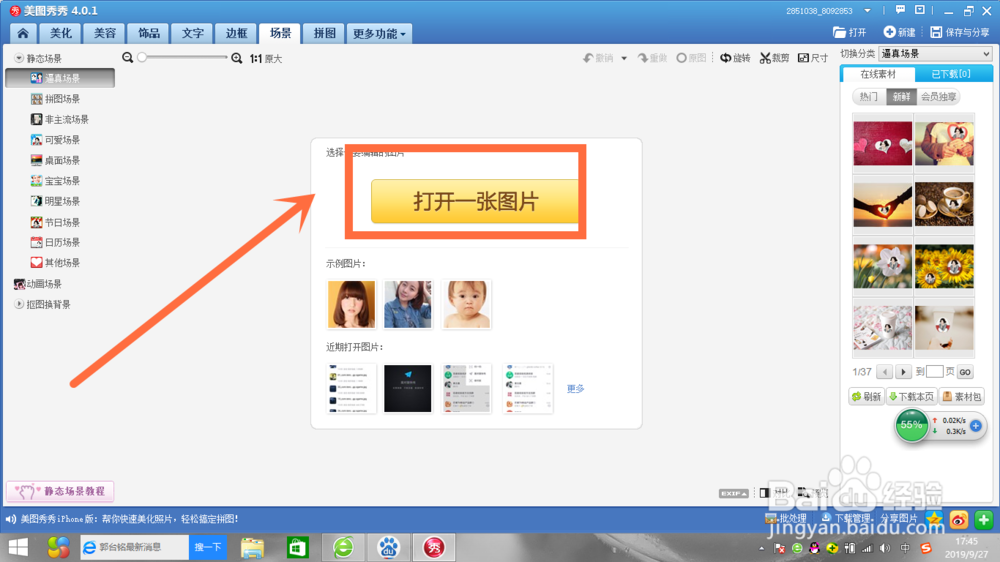
4、进入打开图片界面后,点击选择要换背景的图片。如下图所示

5、选择好图片后,点击下左侧的抠图换背景。如下图所示

6、进入抠图换背景界面后,点击下开始抠图。如下图所示

7、进入抠图样式页面后,点击下自动抠图。如下图所示

8、进入自动抠图页面后,在要抠图的区域划一道线。如下图所示


9、待抠图区域划线完成后,点击下完成抠图。如下图所示

10、之后,在页面中点击下背景设置。如下图所示
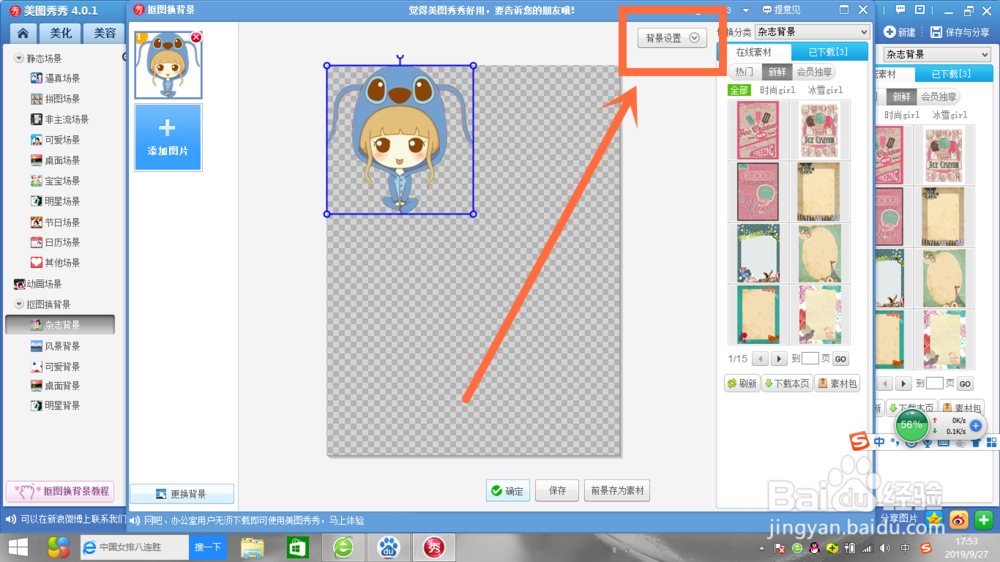
11、进入背景设置界面后,点击下颜色后面的颜色框。如下图所示
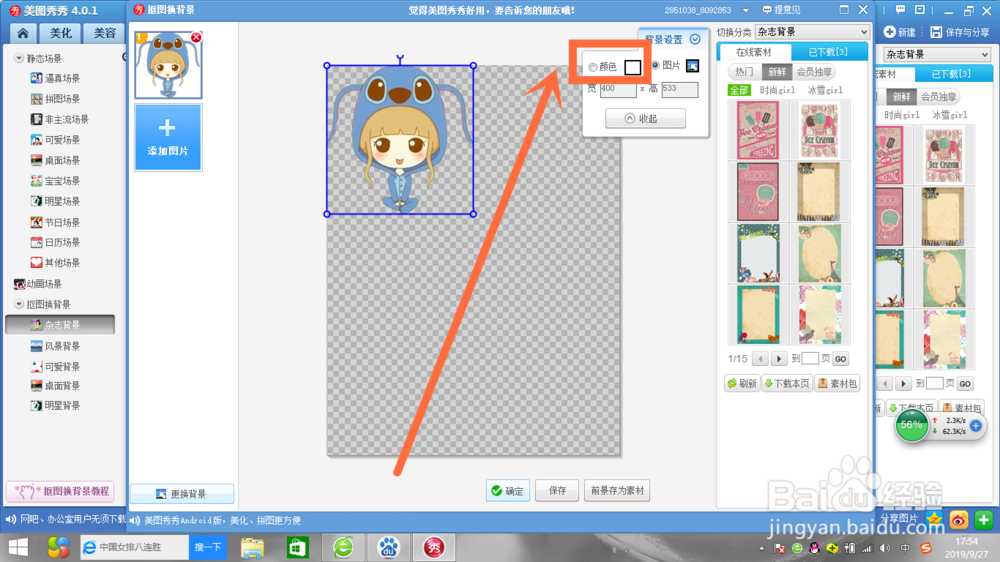
12、进入颜色界面后,点击选择要换的背景新颜色,并点击下确定。如下图所示
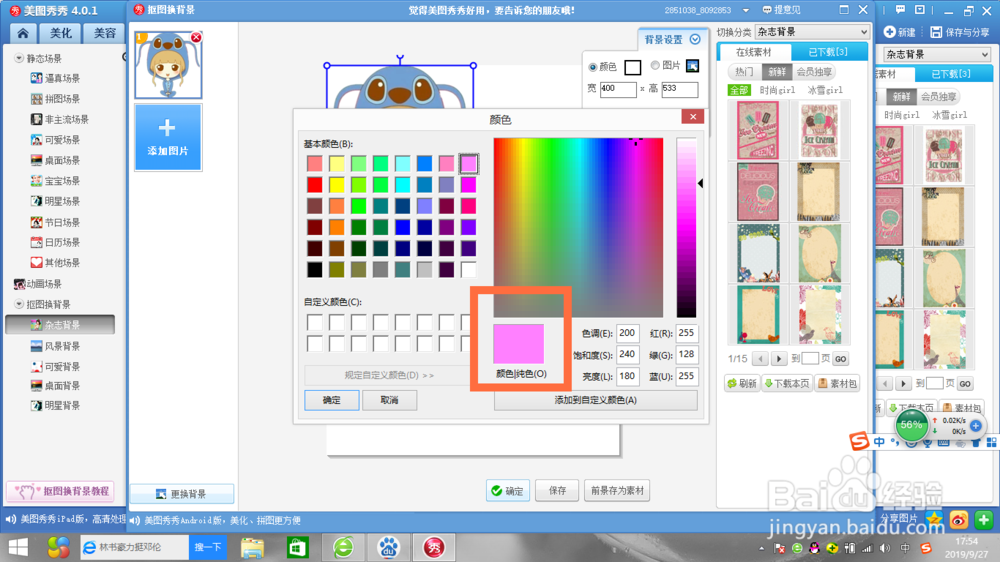
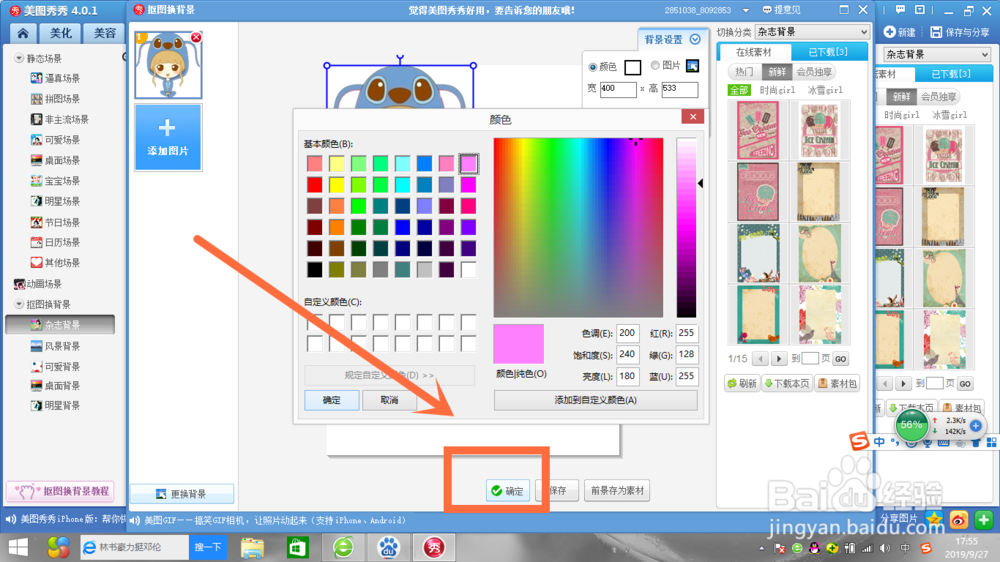
13、待背景颜色更换好时,将图中人物拖动到合适的位置,并点击下确定。如下图所示
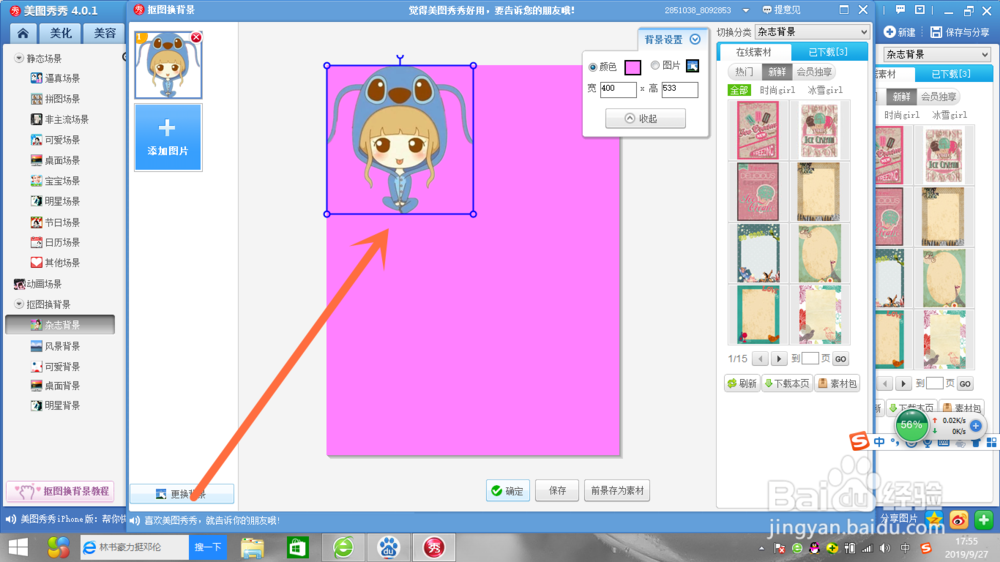
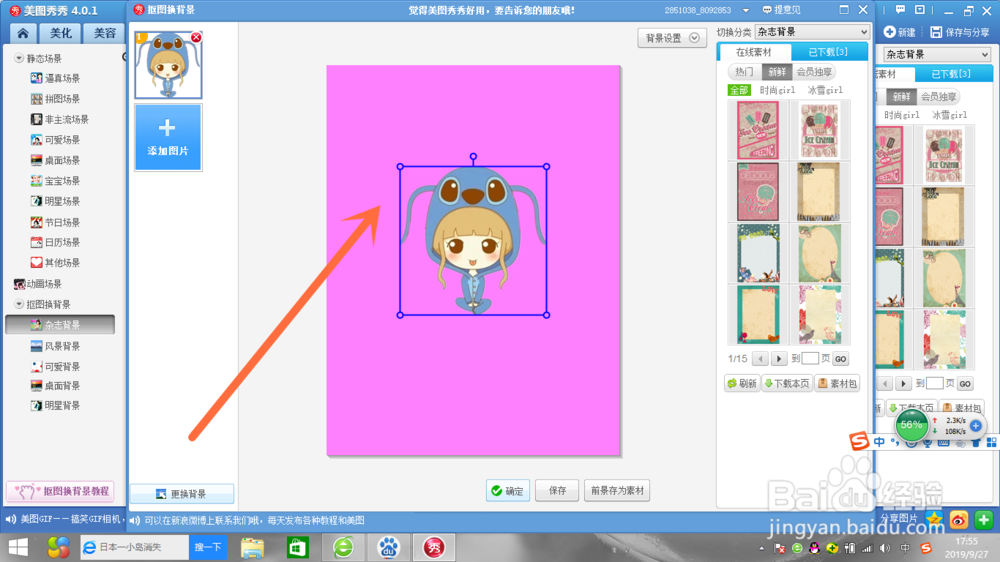

14、最后,再点击下右上角的保存与分享,选择图片要保存的位置,并点击下保存即可。如下图所示这样就用美图秀秀换好了图片的背景颜色了